วันนี้เราจะมาพูดถึงการแก้ปัญหาโปรแกรม Microsoft Office Excel มองไม่เห็นเครื่องปริ้น (Printer) กันน่ะครับ วิธีแก้ปัญหา MS Excel มองไม่เห็นเครื่องพิมพ์ มีดังนี้
อาการของปัญหา
- โปรแกรม MS Office ตัวอื่นสั่งพิมพ์ได้หมด ยกเว้น Excel
- ใน Control Panel พบว่ามีเครื่องปริ้นอยู่
- ใน Driver ก็พบว่ามีการติดตั้งไดรเวอร์เรียบร้อยแล้ว
วิธีแก้ปัญหา MS Excel มองไม่เห็นเครื่องพิมพ์
เราสามารถลองแก้ไขได้ 3 วิธี ดังนี้
ลบการติดตั้งไดรเวอร์เครื่องพิมพ์ แล้วทำการติดตั้งใหม่
- เข้าใช้งาน Excel บน User อื่น
- แก้ปัญหาใน Registry ดังนี้
1) กดปุ่ม Windows+R จะปรากฏหน้าต่าง Run
2) พิมพ์ Regedit ในช่อง Open: กด OK เพื่อเข้าสู่หน้า Registry Editor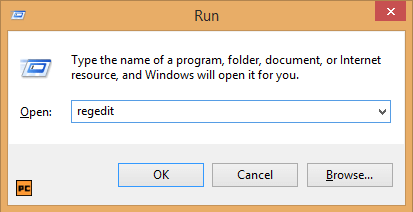
3) ดับเบิ้ลคลิกที่ HKEY_CURRENT_USER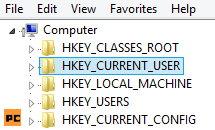
4) ดับเบิ้ลคลิกที่ Software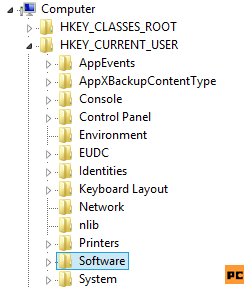
5) ดับเบิ้ลคลิกที่ Microsoft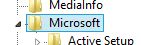
6) ดับเบิ้ลคลิกที่ Windows NT\CurrentVersion\Devices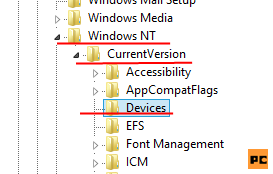
7) ในหน้าต่างฝั่งขวาจะปรากฏเครื่องพิมพ์ที่มีอยู่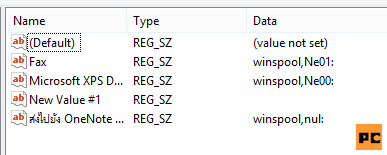
8) หากไม่พบเครื่องพิมพ์ที่ต้องการให้ทำการเพิ่มเข้าไป คลิกขวา > New > String Value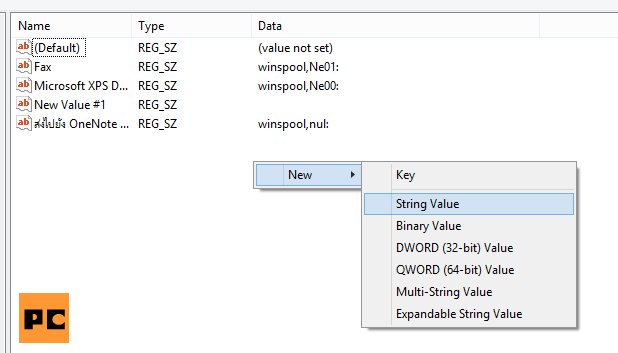
9) ใส่ชื่อเครื่องพิมพ์ที่มองไม่เห็น ในที่นี้จะเป็น Canon E510 series Printer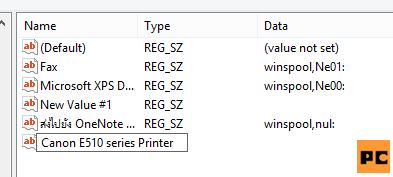
สามารถเข้าไปดูชื่อเครื่องพิมพ์ได้ใน Control Panel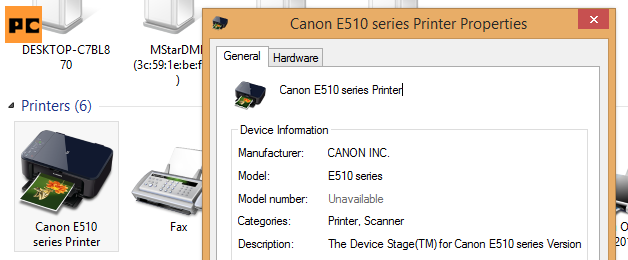
10) คลิกขวา แล้ว เลือก Modify..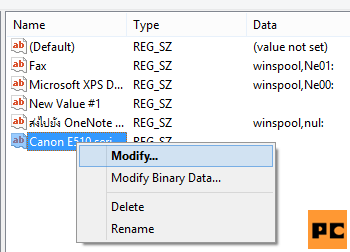
11) จะเข้าหน้า Edit String ในช่อง Value data: ให้ใส่ winspool,NeXX: (XX ให้ใส่หมายเลขลงไปโดยไม่ซ้ำกับที่มีอยู่แล้ว ในตัวอย่างมีสูงสุดแค่ 01 ดังนั้นจึงใส่ 02)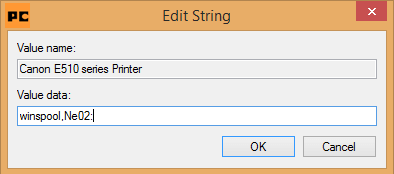
12) กด OK และ Restart เครื่อง

0 ความคิดเห็น:
แสดงความคิดเห็น